电脑版微信登录二维码无法扫描怎么办(扫描.登录.电脑.二维码.版微信...)
1.检查二维码是否清晰完整,调整屏幕分辨率或点击“刷新”重新生成;2.确保手机摄像头清洁,保持30-50厘米距离,在光线适宜环境下扫描,并确认手机微信已登录且网络正常;3.关闭并重新打开电脑版微信,退出手机微信后重登,必要时重启电脑和手机;4.更新电脑版微信至官网最新版本,检查手机微信是否有新版本并升级;5.若仍无法解决,尝试使用手机验证码登录(如支持);若问题持续,联系微信官方客服获取帮助。
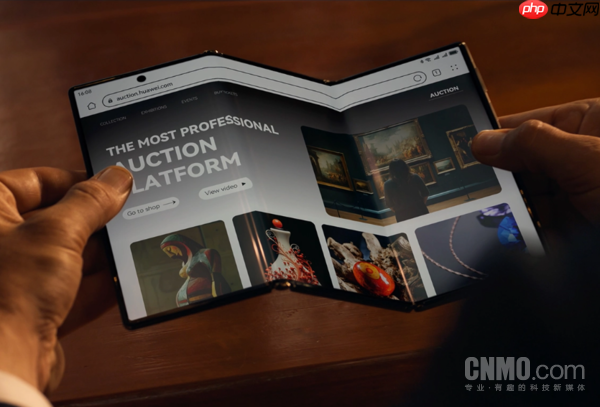
电脑版微信登录时,通常需要用手机微信扫描电脑上显示的二维码。若二维码无法扫描,可能是二维码显示、手机操作或设备状态等方面出现问题,可按以下方法排查解决。
检查二维码显示是否正常二维码显示模糊、残缺或加载失败,会导致手机无法识别。可进行这些操作:
- 观察电脑屏幕上的二维码,是否清晰完整,有无条纹、黑影遮挡。
- 若二维码模糊,可尝试调整电脑屏幕分辨率(右键点击桌面空白处,选择“显示设置”,找到“分辨率”进行调整)。
- 若二维码长时间未加载或显示异常,点击二维码下方的“刷新”按钮,重新生成二维码。 检查手机扫描环境及操作
- 确保手机摄像头清洁,无污渍、灰尘遮挡(可用干净的软布擦拭摄像头)。
- 调整手机与电脑屏幕的距离,一般保持30 - 50厘米左右,让二维码完整出现在手机扫描框内。
- 避免在强光直射或光线过暗的环境下扫描,可适当调整周围光线(如打开室内灯光)。
- 确认手机微信处于正常登录状态,且网络连接良好(可打开手机微信,尝试发送一条消息测试)。 重启相关设备及程序
- 关闭电脑版微信,重新打开,生成新的二维码后再尝试扫描。
- 将手机微信退出登录后重新登录,再进行扫描操作。
- 若上述方法无效,可重启电脑和手机,待设备重启完成后,重新打开微信进行扫描。 更新微信版本
- 电脑版微信:在微信登录界面或设置中,查看是否有版本更新提示,按提示完成更新;若没有,可卸载后到微信官网下载最新版本安装。
- 手机微信:打开手机微信,进入“我” - “设置” - “关于微信与帮助” - “检查新版本”,如有更新,按提示升级。 使用其他登录方式(若支持)
- 部分情况下,电脑版微信可能支持“手机验证码登录”(需先在手机微信中开启相关设置),若有该选项,可按提示用手机接收验证码完成登录。
手机扫描时的环境和操作不当,也会导致无法扫描成功。可注意这些点:
临时的程序或系统故障可能影响二维码扫描,重启能排除部分问题:
旧版本的电脑版或手机版微信,可能存在二维码扫描相关的兼容性问题。可尝试更新:
若二维码始终无法扫描,可查看是否有其他登录方式:
通过以上方法,大多能解决电脑版微信登录二维码无法扫描的问题。若所有方法尝试后仍未解决,可联系微信官方客服,提供具体情况以获取进一步协助。
以上就是电脑版微信登录二维码无法扫描怎么办的详细内容,更多请关注资源网之家其它相关文章!
